Come sincronizzare CalDAV e CardDAV con Android

Scopri come sincronizzare CalDAV e CardDAV su Android per gestire efficacemente i tuoi dati di calendario e contatti.

Potresti riscontrare problemi di memoria sui telefoni Android più vecchi o quando giochi ai giochi per cellulari più recenti. Allora cosa fare in questo caso? Di seguito diamo un'occhiata ad alcuni modi per gestire la RAM su Android.
1. Non è necessario gestire la memoria sui nuovi dispositivi
A meno che tu non abbia un vecchio telefono Android, non avrai bisogno di gestire la memoria. La maggior parte dei dispositivi di fascia media degli ultimi anni ha almeno 4 GB di RAM. Un fiore all'occhiello del 2019 come OnePlus 7 Pro o Galaxy Note 10 Plus ha fino a 12 GB di memoria. Non avrai mai bisogno di gestire la memoria su questi dispositivi.

In generale, Android è molto efficiente nella gestione della memoria. Se controlli e vedi che la maggior parte della RAM disponibile è utilizzata, non devi preoccuparti perché è così che è progettata per funzionare. Android cerca di mantenere le app in memoria il più a lungo possibile in modo che possano essere avviate immediatamente quando ne hai bisogno.
Se e quando sarà necessario liberare più memoria, il sistema chiuderà silenziosamente in background alcune app utilizzate di recente.
2. Quanta RAM ti serve?
Quindi non è necessario gestire la memoria se il tuo telefono ne ha già abbastanza. Ma quanta RAM è sufficiente?
In una certa misura, dipende da come usi il telefono. Se ti occupi principalmente di navigazione web e utilizzo dei social media, non avrai bisogno di tanta RAM quanto se giocassi a PUBG o Call of Duty.

Per i flagship 2019, Google mette a disposizione 6GB per Pixel mentre Samsung lascia 8GB per Galaxy 10. 4GB sono comunque sufficienti per tutti gli utenti, anche quelli più esigenti, e anche 3GB sono sufficienti per un utilizzo leggero.
Android e Google Play Services utilizzeranno circa 1,5 GB di memoria e verranno eseguiti frequentemente. Un gioco come PUBG utilizzerà più di 1 GB o anche più schede del browser aperte contemporaneamente possono occupare la stessa quantità di memoria.
3. Controllare l'applicazione che utilizza la RAM
La chiave per gestire la memoria è scoprire come viene utilizzata e quali applicazioni occupano più memoria. Puoi scoprirlo con lo strumento Memoria introdotto in Android 6 Marshmallow.
A seconda della versione di Android che utilizzi, il modo per accedere a questo strumento è diverso:
Qui puoi vedere l'utilizzo medio della RAM nelle ultime tre ore e nel giorno più recente. Tocca Memoria utilizzata dalle app per un'analisi completa delle app che utilizzano più RAM. Ciò ti aiuterà a identificare i programmi affamati di RAM ed eventualmente a sostituirli con software con prestazioni migliori.

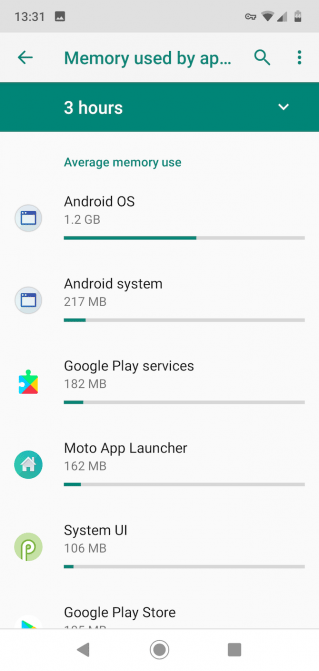
4. Non utilizzare applicazioni task killer o acceleratori RAM
Sappiamo da anni che le app task killer sono dannose per Android. Tuttavia, ce n'è ancora un gran numero sul Play Store, continuando a guadagnare decine di download.
Vale la pena ripetere che queste app non rendono il tuo telefono più veloce, inclusi gli amplificatori RAM o altri tipi che promettono di migliorare le prestazioni.
Detto questo, Android gestisce app e memoria in modo efficiente, quindi forzare la chiusura di un'app interferirà con questo processo. Inoltre, le app si avviano più lentamente e consumano potenza del processore e della batteria.
Quel che è peggio è che alcune app sono progettate per essere eseguite in background. Disattivarli utilizzando questa app ne provoca solo la riapertura immediata. Ciò spreca anche più risorse quando le lasci in background.
Se devi chiudere l'app, fallo manualmente. Tocca il pulsante Recenti nella parte inferiore dello schermo o scorri verso l'alto dal basso se utilizzi i nuovi gesti Android. Quando viene visualizzato l'elenco delle app recenti, chiudi le app che non utilizzi più facendole scorrere via.
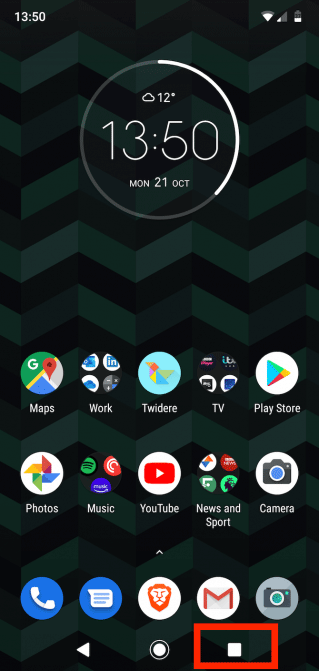
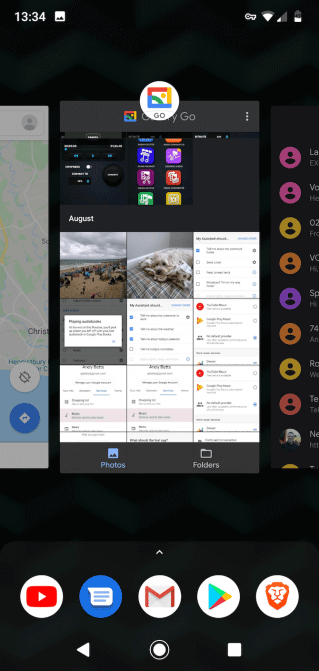
5. Come utilizzare meno RAM
Se hai un telefono con poca memoria, puoi migliorarlo limitando la quantità di memoria utilizzata.
Questo non è sempre facile. App come Facebook e Snapchat sono note applicazioni ad alta intensità di risorse, ma non esistono alternative. Tuttavia, è possibile eseguire alcuni passaggi per ridurre la quantità di memoria utilizzata:
6. Selezionare l'opzione dell'applicazione leggera
Quando Google ha lanciato Android Go per telefoni di fascia bassa, ha anche rilasciato una serie di app Android Go leggere come alternative a molte app popolari. Non è necessario un telefono Go per utilizzare queste app, funzionano su dispositivi Android e utilizzano poca RAM.
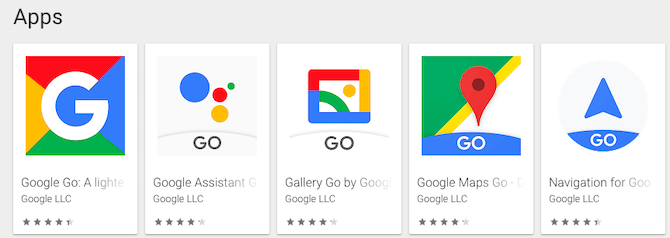
Ci sono diverse opzioni da utilizzare:
Durante l'installazione di queste app, puoi disabilitare le app a piena capacità utilizzando le app menzionate sopra. Di solito non è possibile disinstallare completamente queste app integrate.
Non devi restare fedele alle app Google ufficiali perché puoi trovare alternative più piccole e più veloci.
Ad esempio, Chrome consuma molta RAM ma puoi facilmente sostituirlo con un altro browser come Kiwi Browser. Questo è un browser basato sullo stesso motore di rendering di Chromium, quindi le pagine web hanno lo stesso aspetto e utilizza meno memoria.
Ora sai come gestire la RAM del tuo telefono, cosa evitare e come ottenere il massimo dal tuo dispositivo.
Ti auguro successo!
Scopri come sincronizzare CalDAV e CardDAV su Android per gestire efficacemente i tuoi dati di calendario e contatti.
Scopri come accedere agli appunti su Android con Gboard, SwiftKey, e Samsung Keyboard. Ottimizza la tua esperienza di copia e incolla!
Con i dispositivi Android, puoi scaricare facilmente i contenuti Netflix su una scheda SD esterna anziché sulla memoria interna. Impariamo con Quantrimang come convertire i contenuti scaricati su Netflix su una scheda SD.
Scopri come registrare lo schermo sui telefoni OPPO in modo semplice e utile, seguendo questa guida chiara.
Scopri come sfocare i contenuti multitasking sui telefoni Xiaomi per migliorare la sicurezza dell
Scattare foto selfie sui telefoni Xiaomi è una funzionalità disponibile sui telefoni con installata l
Google Instant Apps (noto anche come Google Play o Android Instant Apps) è un metodo efficace per scaricare e utilizzare le app senza installazione completa, migliorando l
Se stai cercando un modo rapido per annotare appunti sul tuo telefono Android, i widget della schermata iniziale sono la soluzione migliore.
Scopri 4 semplici modi per copiare e incollare testo su Android, comprendendo anche funzionalità avanzate e suggerimenti utili.
Ecco i modi per correggere l








